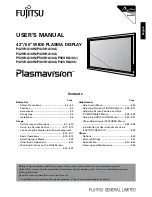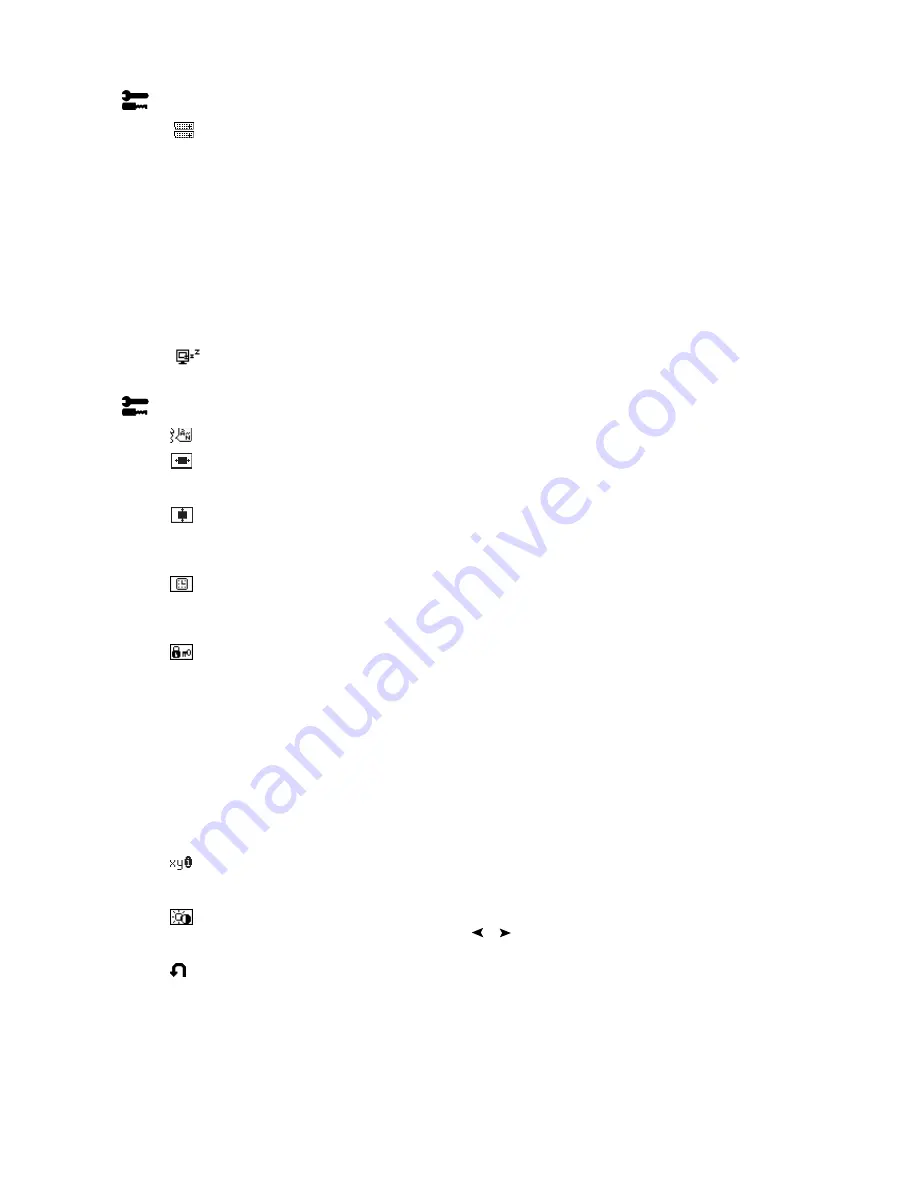
Nederlands-6
Hulpmiddelen 1
VIDEO DETECT (Signaaldetectie):
hiermee selecteert u de videodetectiemethode die wordt gebruikt
wanneer meer dan één computer op de monitor is aangesloten.
FIRST DETECT (Eerste detecteren):
u moet de video-ingang op de modus “FIRST DETECT”
instellen. Wanneer het huidige ingangssignaal niet aanwezig is, zoekt de monitor een videosignaal op
de andere ingangspoort. Als het videosignaal zich op de andere poort bevindt, schakelt de monitor
automatisch de nieuwe gedetecteerde signaalbron in. De monitor zoekt geen andere videosignalen
wanneer de huidige videobron aanwezig is.
LAST DETECT (Laatste detecteren):
u moet de video-ingang op de modus “LAST DETECT” instellen.
Wanneer de monitor een signaal weergeeft dat afkomstig is van de huidige bron en er wordt een
signaal geleverd door een nieuwe, secundaire bron, schakelt de monitor automatisch over op de
nieuwe videobron. Wanneer het huidige ingangssignaal niet aanwezig is, zoekt de monitor een
videosignaal op de andere ingangspoort. Als het videosignaal zich op de andere poort bevindt,
schakelt de monitor automatisch de nieuwe gedetecteerde signaalbron in.
NONE (Geen):
de monitor zoekt geen beeldsignaal op de andere ingangspoort tenzij de monitor wordt
ingeschakeld.
OFF TIMER (UIT-TIMER):
de monitor wordt automatisch uitgeschakeld als de eindgebruiker een
voorafbepaalde duur heeft ingesteld.
Hulpmiddelen 2
LANGUAGE (Taal):
de menu’s van de OSM-besturingselementen zijn beschikbaar in zeven talen.
OSM LEFT/RIGHT (OSM links/rechts):
U bepaalt zelf waar u het menu met de OSM-besturingselementen
op het scherm wilt laten verschijnen. Als u OSM Location (Locatie OSM) selecteert, kunt u handmatig de
positie van het menu met de OSM-besturingselementen naar links of rechts verschuiven.
OSM DOWN/UP (OSM omhoog/omlaag):
U bepaalt zelf waar u het menu met de OSM-
besturingselementen op het scherm wilt laten verschijnen. Als u OSM Location (Locatie OSM) selecteert,
kunt u handmatig de positie van het menu met de OSM-besturingselementen omhoog of omlaag
verschuiven.
OSM TURN OFF (OSM uitschakelen):
het menu met de OSM-besturingselementen blijft op het scherm
zolang u het gebruikt. In het submenu OSM Turn Off kunt u opgeven hoe lang de inactiviteit op de monitor moet
duren (nadat u voor het laatst een knop hebt ingedrukt) voordat het menu met de OSM-besturingselementen
automatisch verdwijnt. De vooringestelde waarden zijn 10 -120 seconden in stappen van 5 seconden.
OSM LOCK OUT (OSM vergrendelen):
Hiermee vergrendelt u de toegang tot alle OSM-functies. Als u
probeert de OSM-besturingselementen opnieuw te gebruiken wanneer de beveiligde modus is geactiveerd,
verschijnt een venster op het scherm met de melding dat de OSM-besturingselementen zijn vergrendeld. Er
zijn twee typen OSM LOCK OUT (OSM vergrendelen):
OSM LOCK OUT (OSM vergrendelen) met besturingselementen voor HELDERHEID: Als u de functie OSM
Lock Out (OSM vergrendelen) wilt inschakelen, drukt u eerst op de knop SELECT en vervolgens op “+”.
Houd beide knoppen tegelijk ingedrukt. Als u de functie OSM Lock Out (OSM vergrendelen) wilt
uitschakelen, drukt u eerst op de knop SELECT en vervolgens op “+”. Houd beide knoppen tegelijk ingedrukt.
Wanneer de beveiligde modus is geactiveerd, kan BRIGHTNESS (Helderheid) worden aangepast.
OSM LOCK OUT (OSM vergrendelen) zonder besturingselementen: Als u de functie OSM Lock Out (OSM
vergrendelen) wilt inschakelen, drukt u eerst op de knop SELECT en vervolgens op “>”. Houd beide knoppen
tegelijk ingedrukt. Als u de functie OSM Lock Out (OSM vergrendelen) wilt uitschakelen, drukt u eerst op de
knop SELECT en vervolgens op “>”. Houd beide knoppen tegelijk ingedrukt. Wanneer de beveiligde modus is
geactiveerd, kunnen geen besturingselementen worden aangepast.
RESOLUTION NOTIFIER (RESOLUTIEMELDING):
de optimale resolutie is 1600 x 1200. Als ON (Aan) is
geselecteerd, verschijnt na 30 seconden een melding op het scherm ingeval de resolutie niet op 1600 x
1200 is ingesteld.
HOT KEY (Sneltoets):
u kunt de helderheid rechtstreeks aanpassen. Wanneer deze functie op ON (Aan) is
ingesteld, kunt u de helderheid aanpassen met
of
wanneer het OSM-menu is uitgeschakeld. Het
standaard OSM-menu kan worden geopend met de knop EXIT.
FACTORY PRESET (Fabrieksinstelling):
als u Factory Preset (Fabrieksinstelling) kiest, worden voor alle
OSM-besturingselementen opnieuw de fabrieksinstellingen geladen: BRIGHTNESS (Helderheid), IMAGE
CONTROL (Beeldinstelling), COLOUR CONTROL SYSTEM (Kleurenbeheersysteem), OFF TIMER (Uit-
Timer), OSM LEFT/RIGHT (OSM links/rechts), OSM DOWN/UP (OSM omhoog/omlaag), OSM TURN OFF
(OSM uitschakelen), DISPLAY MODE (Weergavemodus). U kunt de instellingen afzonderlijk aanpassen
door de gewenste functie te selecteren en op de knop RESET te drukken.
08_Dutch
4/20/05, 11:23 AM
6
Содержание SpectraView LCD2180 WideGamut LED
Страница 6: ...01b_XChapterOpener 4 20 05 11 21 AM 2 ...
Страница 40: ...Ελληνικά 10 04_Greek 4 20 05 11 22 AM 10 ...
Страница 74: ...Nederlands 10 08_Dutch 4 20 05 11 23 AM 10 ...
Страница 94: ...Русский 10 10_Russian 4 20 05 11 23 AM 10 ...
Страница 103: ...xx_Back 4 20 05 11 23 AM 1 ...
Страница 104: ...Printed on recycled paper Printed in Japan Part No 17W800001 xx_Back 4 20 05 11 23 AM 2 ...